Jak ovládat svůj televizor nebo stereo s Amazon Echo a Harmony Hubem

Jak používat
Pokud používáte dálkový ovladač k zapnutí televizoru, je pro vás příliš stará škola, zde je návod, jak používat Amazon Echo zapněte televizor svým hlasem.
Bohužel, obecně nemůžete dělat to jen s ozvěnou a televizí - potřebujete nějaký inteligentní hub připojený k vašemu televizoru, s nímž může komunikovat. Doporučujeme zařízení Logitech Harmony Hub.
Kdysi jste museli použít mírně neohrabaný IFTTT, abyste spojili tyto dva dohromady. Ale Logitech nakonec přidala nativní podporu pro Amazon Echo, což usnadňuje, než dříve, připojení dvou zařízení a ovládání domácího kina pomocí vlastních hlasových příkazů. A od ledna 2017 to může udělat víc, než jen zapnout a vypnout televizor. SOUVISEJÍCÍ:
Jak ovládat celé domácí kino s dálkovým ovládáním Logitech Harmony
Integrace Echo Harmony není všemocný, ale jeho schopnosti jsou neustále rostoucí. Může řídit "činnosti", které jste nastavili na zařízení Harmony Hub, což znamená, že může zapnout nebo vypnout libovolný počet zařízení. Alexa může také nastavit hlasitost, přehrávat nebo pozastavit, co sledujete, nastavit časovač vypnutí a dokonce přepnout na určité kanály (ať už při sledování živé televize nebo pomocí Roku). Pokud už používáte Harmony Hub, pravděpodobné je, že jste již vše nastavili, ale pokud ne, máme důkladný průvodce, který vás provede procesem.
Jakmile je to hotovo, musíte nainstalovat Harmony Alexa dovednost, kterou můžete udělat v rámci aplikace Alexa. Máme průvodce, který vám ukáže, jak nainstalovat Alexa dovednosti (stejně jako některé užitečné, které byste měli vyzkoušet), ale podstatou toho je: otevřete aplikaci Alexa, klepněte na tlačítko nabídky na postranním panelu v levém horním rohu na obrazovce vyberte "Zručnosti", vyhledejte skill a pak klepněte na "Povolit dovednost" a nainstalujte jej. Mějte na paměti, že máte k dispozici dvě schopnosti Harmony Alexa, z nichž si můžete vybrat. Budete muset nainstalovat novější s červeným logem. Můžete mít možnost
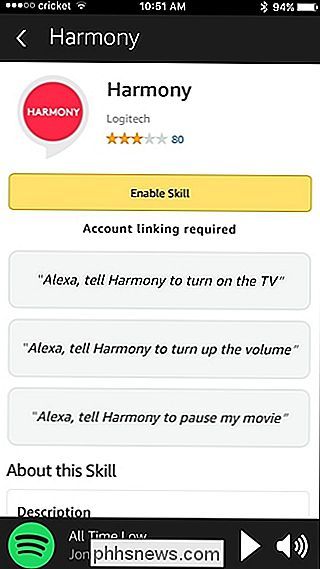
nainstalovat starší dovednost modrým logem, který vám prostě jen dovolí vynechat bit "říkat Harmony" v hlasových povelích. Takže místo toho, abys řekl "Alexě, řekni Harmony, aby zapnul televizi", můžete prostě jen říct "Alexa, zapněte televizor" - ačkoli to budete dělat jen za pár příkazů,
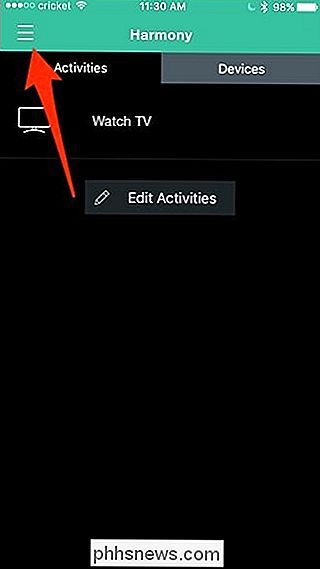
Když půjdete povolit dovednost Harmony, musíte se přihlásit do svého účtu Logitech a poté to uděláte, možná budete muset aktualizovat svůj Harmony Hub před tím, než jej budete moci používat s Alexou. V takovém případě otevřete aplikaci Harmony v telefonu a klepněte na tlačítko nabídky v levém horním rohu
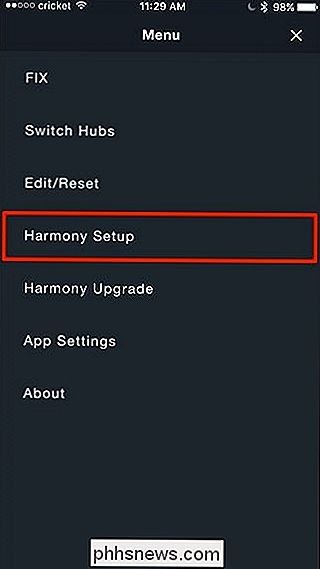
Zvolte "Harmony Setup"
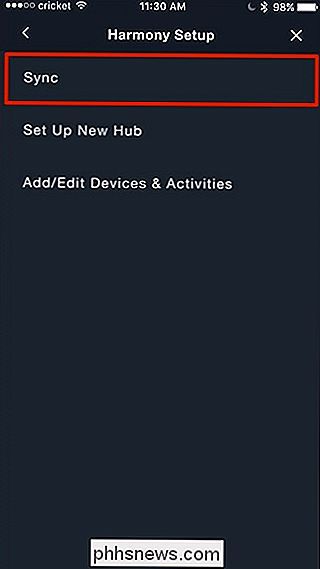
Klepněte na "Sync"
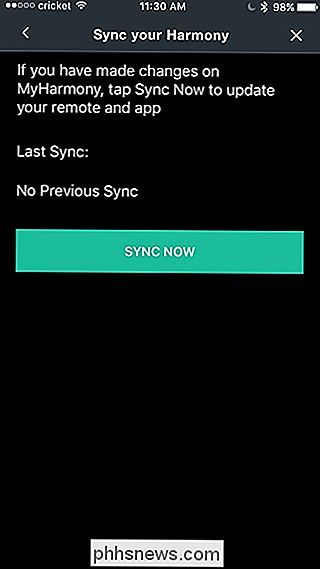
Klepněte na "Sync Now".
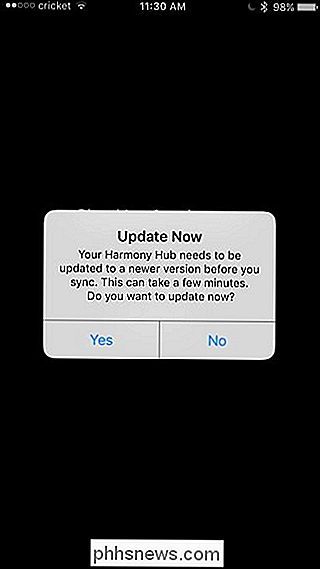
Pokud se objeví vyskakovací okno, klepněte na "Ano".
Po aktualizaci vašeho Harmony Hubu se musíte vrátit zpět do aplikace Alexa a znovu nainstalovat dovednost Harmony. a přihlaste se do svého účtu Logitech (pravděpodobně to je podivná chyba, která způsobuje to).
Po přihlášení se rozhodnete, které aktivity chcete rozpoznat Alexa. Můžete také klepnout na "Přidat přátelský název", aby Alexa poskytla lepší frázi pro použití. Takže místo toho, abys řekl "Alexa, zapněte sledování televize", můžete použít "TV" jako přátelské jméno pro tuto činnost. To vám umožní říkat "Alexa, zapnout televizor" pro vyvolání této aktivity. Jak vidíte na obrazovce níže, "TV" a "Televize" jsou přátelská jména, která byla nastavena automaticky, ale můžete přidat další.
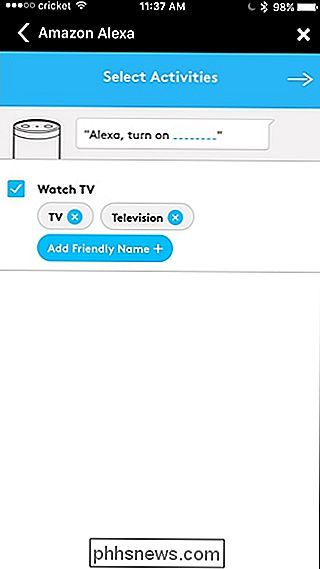
Pokud máte aktivity, které nechcete řídit s Alexem (řekněme smarthome zařízení, která Alexa už ovládá samostatně), můžete je zcela zrušit ze seznamu.
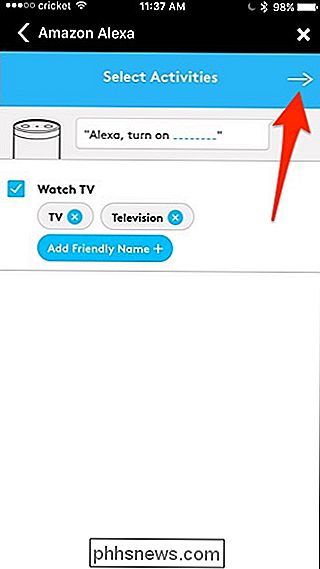
Po dokončení tohoto kroku poklepejte na šipku.
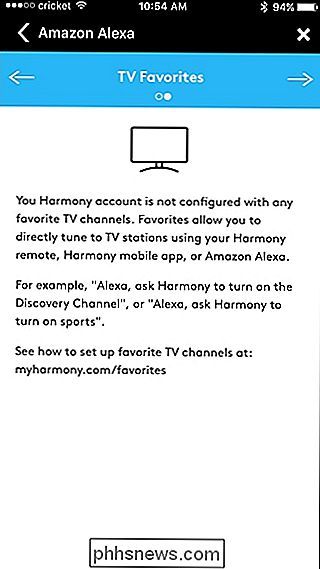
Na další obrazovce se nastavují oblíbené kanály tak, že je můžete přepnout pomocí Alexa. Pokud na vašem účtu Harmony nemáte oblíbené kanály, zobrazí se následující obrazovka:
Chcete-li to opravit, můžete nastavit oblíbené kanály v aplikaci Harmony tak, že přejdete do nabídky> Harmony Setup > Přidat / Upravit zařízení a aktivity> Oblíbené.
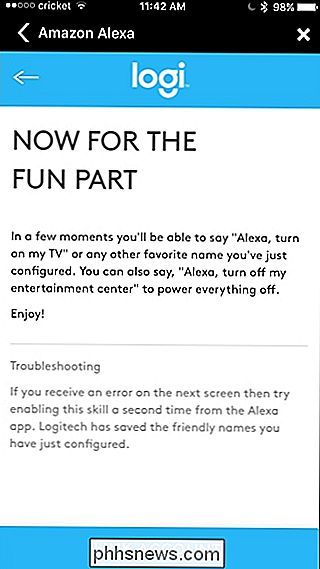
Poté, co jste to udělali, můžete se vrátit do aplikace Alexa, abyste dokončili nastavení oblíbených kanálů a potom klepněte na šipku v pravém horním rohu. Odtud klikněte na odkaz "Link Account" v dolní části.
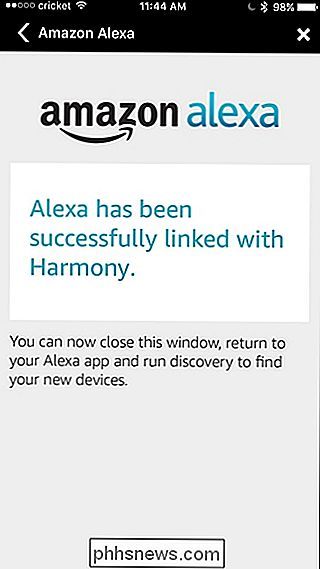
Poté získáte potvrzení, že Alexa byla úspěšně propojena s Harmony. Odtud můžete zavřít aplikaci a začít používat Echo nebo jiné zařízení podporované společností Alexa pro ovládání vašeho systému domácí zábavy.

Zavření všech aplikací v systému MacOS
Pokud je vaše pracovní plocha v Macu přeplněná několika otevřenými okny, potřebujete dobrý způsob, jak je rychle ukončit, aniž byste klikli na všechny červené tlačítko x po jednom. Stručně zkontrolujte různé možnosti. Bohužel neexistuje žádná zkratka, která by zavřela všechna okna najednou, ale může zavřít všechna otevřená okna daného aplikace najednou, SOUVISEJÍCÍ: Jak "Quit" Finder v OS X Nejviditelnější volbou je ukončení aplikace.

Windows Spectre Patches jsou zde, ale můžete čekat
Chcete-li plně chránit počítač před přístrojem Spectre, potřebujete aktualizovaný mikropočítač Intel CPU. To je normálně poskytováno výrobcem počítače prostřednictvím aktualizace firmwaru UEFI, ale společnost Microsoft nyní nabízí volitelnou opravu s novým mikrokódem. Myslíme si, že většina lidí by měla počkat na to, že jejich výrobci počítačů uvedou tuto aktualizaci spíše než spěchat, náplast.



